戴尔笔记本电脑如何装系统,戴尔笔记本电脑装系统图文教程
时间:2023-09-15阅读量:作者:大白菜
戴尔笔记本电脑如何装系统?在使用戴尔笔记本电脑的过程中,有时我们需要重新安装操作系统。本文将为大家介绍如何在戴尔笔记本电脑上进行系统安装的详细步骤,帮助大家轻松完成系统安装
戴尔笔记本电脑如何装系统?在使用戴尔笔记本电脑的过程中,有时我们需要重新安装操作系统。本文将为大家介绍如何在戴尔笔记本电脑上进行系统安装的详细步骤,帮助大家轻松完成系统安装。
戴尔笔记本电脑装系统图文教程
一、u盘启动盘制作
1、首先,下载大白菜u盘启动盘制作工具到电脑桌面。

2、然后,打开制作工具。工具会自动识别到u盘的信息以及名称(前提是u盘已经插入到电脑),无需任何修改,按照默认的“格式”和“模式”进行制作。

3、弹出格式化u盘的提示,“确定”继续制作。

4、等待制作完成,出现启动u盘制作成功的提示。

5、启动u盘制作成功后,前往msdn网站下载所需要的系统镜像文件存放到U盘根目录下。
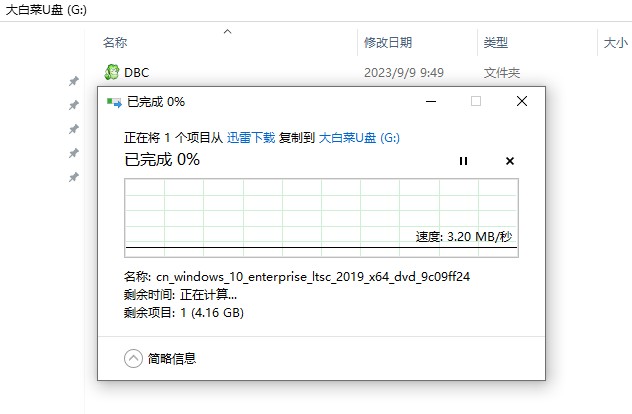
二、u盘启动进入PE
1、重启电脑,出现开机画面立即按U盘启动快捷键,进入启动菜单设置页面。
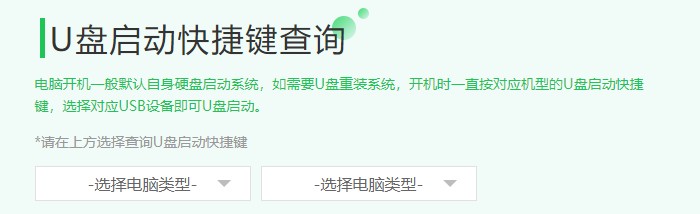
2、进入启动菜单设置窗口中,选择U盘启动选项(u盘名称或带usb开头的选项)回车进入u盘启动盘PE选择界面。

3、通过启动u盘进入大白菜PE主菜单中,选择win10x64 PE回车。
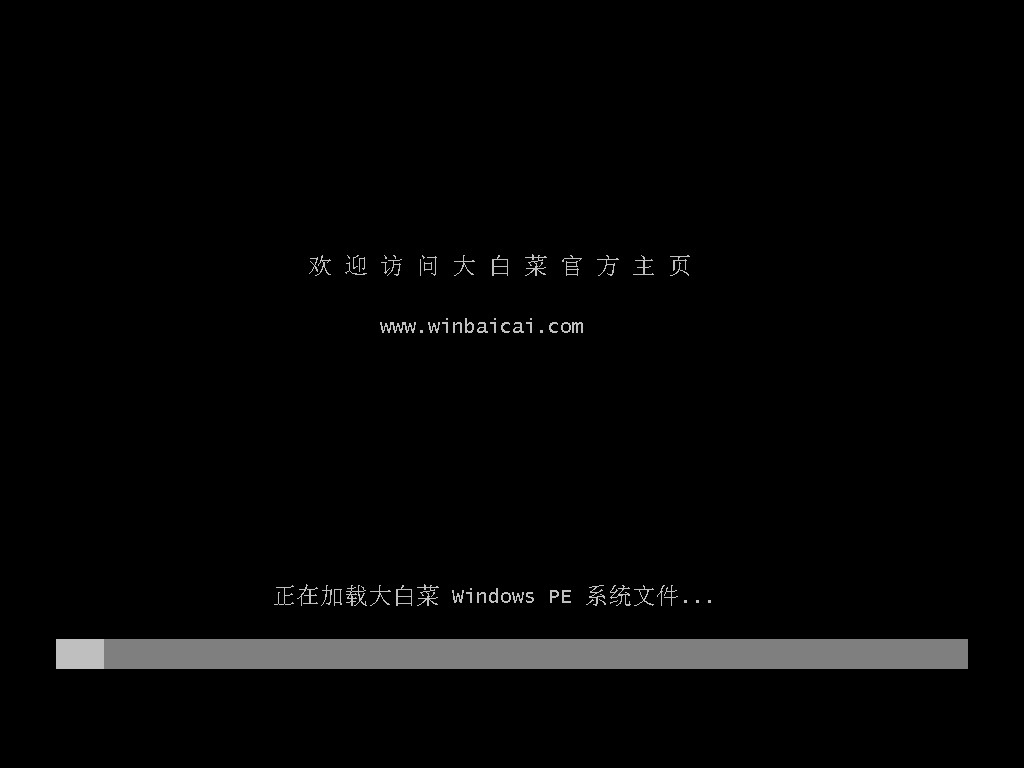
三、一键u盘安装系统
1、打开大白菜一键装机工具,在页面中选择映像文件(是已经提前下载好的镜像系统),默认安装在c盘,点击“执行”。

2、默认窗口的勾选,点击“是”,开始还原。

3、勾选“完成后重启”,期间请耐心等待系统安装完毕,并在电脑重启时拔出u盘。
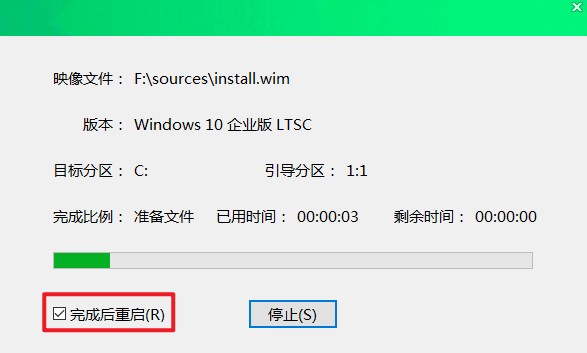
4、最后自动重启进入Windows系统桌面,那么u盘装系统就成功了!

通过本文的介绍,我们了解了如何在戴尔笔记本电脑上进行系统安装的详细步骤。在安装系统之前,我们需要做好准备工作,包括备份重要数据和下载驱动程序。在安装过程中,我们还需要注意电脑连接电源和数据备份。希望本文能够帮助大家顺利完成戴尔笔记本电脑的系统安装。